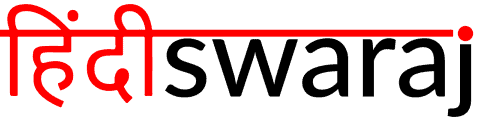कंप्यूटर एक डिजिटल इलेक्ट्रॉनिक उपकरण है जो एक साथ कई कार्य कर सकता है। CPU संपूर्ण कंप्यूटर सिस्टम की सभी क्रियाओं को नियंत्रित करता है। स्थायी डेटा स्टोर करने के लिए ROM और अस्थायी डेटा स्टोर करने के लिए RAM है। कंप्यूटर को डेटा भेजने के लिए इनपुट डिवाइस और प्रोसेसिंग परिणामों को प्रदर्शित करने के लिए आउटपुट डिवाइस हैं। कंप्यूटर से संबंधित विभिन्न ऑपरेशन हैं। रिस्टार्ट और शटडाउन उनमें से दो हैं।
विंडोज के पुराने संस्करणों में, रिस्टार्ट और शट डाउन का एक ही कार्य रहता था, प्रोगाम और मशीन को बंद करना। लेकिन विंडोज 8 और 10 में जो कि फास्ट स्टार्टअप नामक एक नई सुविधा के कारण बदल गया, जिसमें रिस्टार्ट और शट डाउन के कार्य को अलग करने के लिए डिजाइन किया गया।
यहाँ पढ़ें: कंप्यूटर का विकास
Computer रिस्टार्ट (Restart) क्या है ?
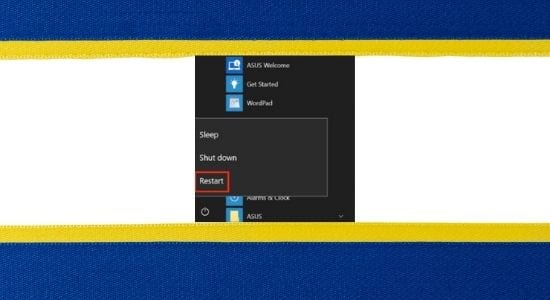
रिस्टार्ट, कंप्यूटर को अस्थायी रूप से बंद करने और उसे फिर से चालु करने की प्रक्रिया है। कंप्यूटर के अपडेट और नए सॉफ्टवेयरों को इंस्टाल करने में रिस्टार्ट की आवश्यकता होती है। रिस्टार्ट करने से यह भी पुष्टि हो जाती है कि अपडेट सही प्रकार से इंस्टॉल हुआ हैं या नहीं। इसके अलावा, रिस्टार्ट यह भी सुनिश्चित करता है कि सॉफ्टवेयर आवश्यकतानुसार काम कर रहा है या नही।
कुछ सॉफ्टवेयर इंस्टॉलेशन और अपडेट वास्तव में आपको प्रक्रिया को पूरा करने के लिए रीस्टार्ट का उपयोग करने की आवश्यकता होती है। यदि आपका कंप्यूटर फ्रोजन हो गया है या कोई अन्य त्रुटि दे रहा है, तो आपको शट डाउन के बजाय रीस्टार्ट का उपयोग करना चाहिए, भले ही यह आपको लग रहा हो कि शट डाउन एक अधिक संपूर्ण विकल्प होगा।
विंडोज 10 के साथ कंप्यूटर को रिस्टार्ट करने का सबसे साधारण तरीका स्क्रीन के निचले-बाएँ कोने पर स्टार्ट बटन पर क्लिक करके किया जा सकता है। इसके बाद उपयोगकर्ता पावर विकल्प पर जा सकता है और उपलब्ध विकल्पों में से रिस्टार्ट का चयन कर सकता है।
Computer शटडाउन (Shutdown) क्या है ?
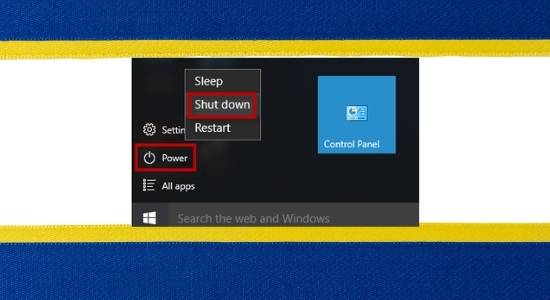
शट डाउन कंप्यूटर पर सभी प्रोग्रामो को बंद करने और कंप्यूटर की पाॅवर को बंद करने की प्रक्रिया है। डेटा को करप्ट होने से बचाने के लिए कंप्यूटर को ठीक से बंद करना आवश्यक है। उपयोगकर्ता इंटरनेट ब्राउज कर सकता है, वर्ड डॉक्यूमेंट टाइप कर सकता है, फोटोशॉप जैसे सॉफ्टवेयर का उपयोग कर सकता है, वीडियो गेम खेल सकता है या कंप्यूटर प्रोग्राम विकसित कर सकता है। कार्यों को पूरा करने के बाद, उपयोगकर्ता कंप्यूटर को बंद कर सकता है।
यहाँ पढ़ें: कंप्यूटर के घतक
विंडोज 10 के साथ कंप्यूटर को बंद करने का सबसे आम तरीका स्क्रीन के निचले-बाएँ कोने पर स्टार्ट बटन पर क्लिक करके है। इसके बाद, उपयोगकर्ता पावर बटन पर क्लिक कर सकता है और शट डाउन विकल्प चुन सकता है।
यह विकल्प अगली बार उपयोगकर्ता द्वारा विंडोज शुरू करने पर विंडोज 10 को तेजी से शुरू करने की अनुमति देता है। इस विकल्प के लिए नकारात्मक पक्ष यह है कि सभी प्रक्रियाएं पिछले सत्र से अक्षम नहीं होती हैं।
शट डाउन के साथ, विंडोज 10 आपके द्वारा खोले गए सभी कार्यक्रमों और फ़ाइलों को बंद कर देता है, लेकिन विंडोज कर्नेल को बंद नहीं करता है, जो कि ऑपरेटिंग सिस्टम का मूल है, जो सॉफ्टवेयर और हार्डवेयर को एक साथ काम करने में सक्षम बनाता है, जिसे टिड्रो कहते हैं। जब आप अपने कंप्यूटर को हाइबरनेशन मोड पर रख देते हैं, तो विंडोज कर्नेल डिस्क में सेव हो जाता है, ताकि कर्नेल अगली बार जल्दी बूट होने के लिए तैयार हो।
Computer रिस्टार्ट और शटडाउन के बीच अंतर (Different between Restart and Shutdown)
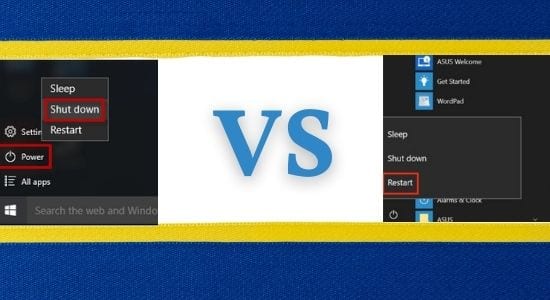
रिस्टार्ट कंप्यूटर को अस्थायी रूप से बंद करने और फिर से इसे आन करने की प्रक्रिया है, जबकि शटडाउन कंप्यूटर को नियंत्रित तरीके से कंप्यूटर के मुख्य घटकों के पावर को बन्द करने के लिए संदर्भित करता है। इस प्रकार, यह रिस्टार्ट और शटडाउन के बीच मुख्य अंतर है।
रिस्टार्ट और शटडाउन के बीच एक और अंतर उनका उपयोग है। नए सॉफ्टवेयर को इंस्टाल करने और कंप्यूटर को अपडेट करने के दौरान रिस्टार्ट किया जाता है जबकि कंप्यूटर का उपयोग करने के बाद आवश्यक कार्यों को पूरा करने के बाद शटडाउन किया जाता है। उपयोगकर्ता बाद में आवश्यक होने पर कंप्यूटर को फिर से आन कर सकता है।
Computer लॉग ऑफ करना (Log off )
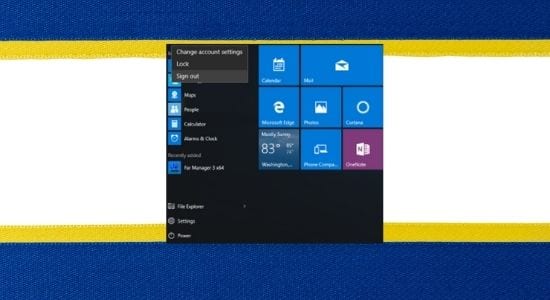
लॉग ऑफ करने का मतलब है, अपने यूजर अकाउंट से बहार निकल जाना । एक बार आपने लोग ऑफ कर दिया तो जो भी सॉफ्टवेयर आपके desktop पे ओपन हैं या background में चल रहे हैं वह बंद हो जाएंगे और आप अपने डेस्कटॉप से बहार आ जाएंगे। यह करने से पहले अपने कार्य को सेव कर लें। अर्थात् कंप्यूटर पर कार्य की आवश्यकता नही होने पर उसे लॉग ऑफ किया जा सकता है।
उपयोगकर्ता को लॉग ऑफ से उसे यह लाभ मिलेगा कि उसके बिना लाग इन के कम्प्यूटर को कोई भी उपयोग नही कर कर सकता है। जबकि उपयोगकर्ता का कंप्यूटर लॉग ऑफ की स्थिति में भी आन रहेगा और अगली बार जब उपयोगकर्ता या कोई अन्य व्यक्ति कंप्यूटर का उपयोग करना चाहेगा , तो वह लॉग-इन के लिए वापस लॉग इन स्क्रीन पर वापस आएगा।
यदि आप साझा कंप्यूटर का उपयोग कर रहे हैं तो लॉग ऑफ करना सबसे अच्छा हो सकता है इसके अलावा इससे किसी और व्यक्ति को कंप्यूटर का उपयोग करने में आसानी होगी।
कंप्यूटर लाक (Computer Lock)
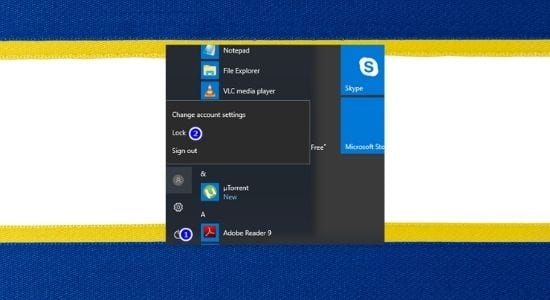
जब आप कंप्यूटर से दूर हों, तो अपने कंप्यूटर को लॉक करना आपके प्रोग्राम और डेटा की सुरक्षा करने का एक शानदार तरीका है। जब आप अपने कीबोर्ड पर CTRL + ALT + DEL दबाते हैं, तो उपलब्ध विकल्पों में से एक विकल्प लॉक कंप्यूटर का होता है। यह विकल्प आपके द्वारा काम किए जा रहे किसी भी प्रोगाम या डाक्यूमेन्ट को बंद नहीं करता है। यह केवल आपकी अनुपस्थिति में कंप्यूटर का उपयोग करने से दूसरों को प्रतिबंधित करता है।
यदि आपको कम समय के लिए अपने कंप्यूटर से दूर जाने की आवश्यकता है तो इसका सबसे अच्छा उपयोग किया जाता है। एक बार जब आप कंप्यूटर को फिर से उपयोग करने के लिए तैयार हो जाते हैं, तो बस CTRL + ALT + DEL दबाएँ और अपने डेस्कटॉप पर वापस जाने के लिए लॉग इन करें।
Computer स्लीप और हाइबरनेट (Sleep and Hibernate)
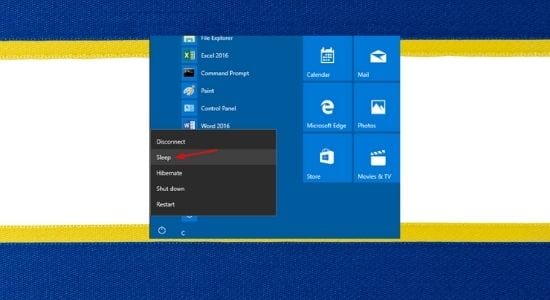
कंप्यूटर लाक के अलावा भी अन्य विकल्प मौजूद हैं, जैसे कि स्लीप (Sleep) और हाइबरनेट (Hibernate) (केवल लैपटॉप उपयोगकर्ताओं के पास ये विकल्प उपलब्ध हो सकते हैं)।
कंप्यूटर को स्लीप मोड में करना कंप्यूटर को बंद करना नही है। स्लीप मोड में कंप्यूटर उस स्थिति में चला जाता है जिस स्थिति में वह बहुत कम बिजली का उपयोग करता है। यदि आप बिजली का संरक्षण करना चाहते हैं तो यह आपके लिए उपयोगी है, लेकिन आपको अपने डेस्कटॉप पर जल्दी से वापस जाना होगा।
हालाँकि, स्लीप मोड का एक दोष यह है कि कंप्यूटर अभी भी कम से कम कुछ बिजली का उपयोग करता है। नेचुरल रिसोर्स डिफेंस काउंसिल की 2016 की रिपोर्ट के अनुसार, इलेक्ट्रॉनिक उपकरण जो निष्क्रिय हैं लेकिन फिर भी शक्ति का व्यय रहे हैं। उदाहरण के लिए, स्लीप मोड में किये गए कंप्यूटर। स्लीप मोड में किये गए कंप्यूटर 50 500 मेगावाट बिजली संयंत्रों के उत्पादन के बराबर बिजली की खपत करते हैं और घर के बिजली के बिल में प्रति वर्ष $165 जोड़ते हैं।
हाइबरनेट एक समान तरीके से काम करता है, यह कंप्यूटर को बंद कर देता है। यह एक उपयोगी विकल्प बनाता है, भले ही यह पूरी तरह से कंप्यूटर को बंद कर देता है और यह याद रखता है कि आप क्या कर रहे थे। इसलिए, जब आप अपने कंप्यूटर पर काम करना चाहते हैं, तो आपने काम को जहां से छोडा है, वही से प्रारम्भ कर सकते हैं।
Reference
Computer restart vs shutdown